excel打不开显示文件格式或文件扩展名无效的解决办法
更新时间:2024-04-22 17:53:54作者:huige
最近有部分用户在电脑中打开excel文档的时候,遇到了打不开的情况,而且还出现“excel无法打开文件,因为文件格式或文件扩展名无效。请确定文件未损坏,并且文件扩展名与文件的格式匹配”的提示,很多人遇到这样的问题不知道要怎么办,为此,本教程这就给大家详细介绍一下解决方法供大家参考吧。
设置显示文件扩展名“:
1、要解决Excel因格式或扩展名打不开的问题,首先要显示文件的扩展名。
在桌面双击打开“此电脑”,选择“查看”,点击“选项”。
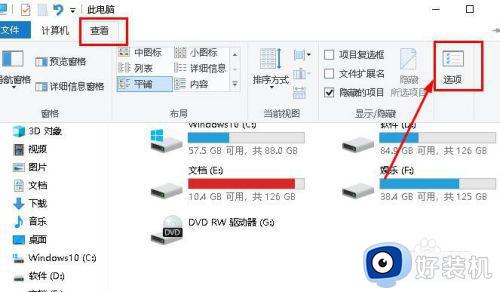
2、接着在文件夹选项界面,点击“查看”,找到并去掉“隐藏已知文件类型的扩展名”,点击“确定”保存。
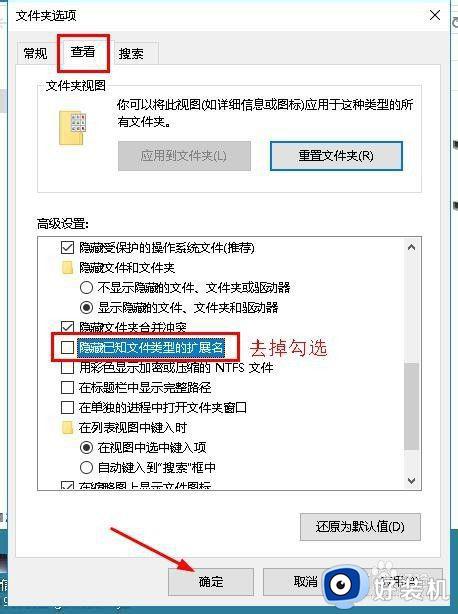
更改文件后缀名:
1、设置显示文件后缀名后,更改Excel文件格式后缀扩展名即可。
右击无法打开的Excel文档,点击“重命名”
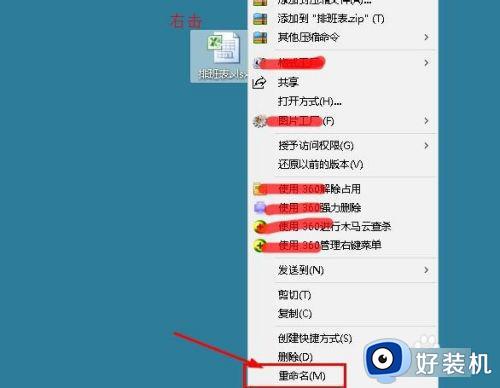
2、接着把文件后缀“xlsx”改为“xls”,点击“Enter”键保存。

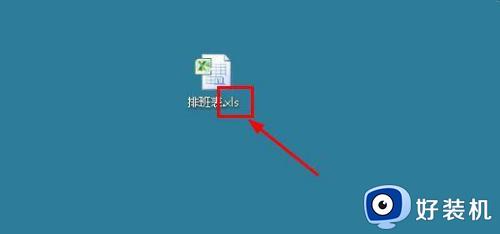
3、然后双击打开Excel文档,接着会打开提示窗口,点击“是”,即可打开Excel文件。
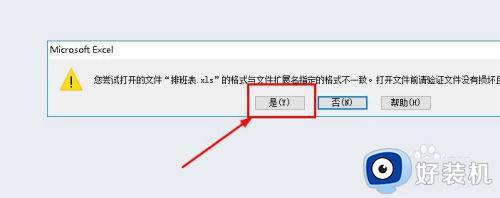
4、若不想每次打开都弹出提示窗,可点击“文件”>“另存为”,把文件保存为xls格式即可。
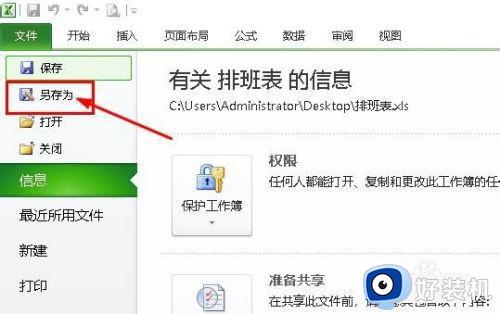
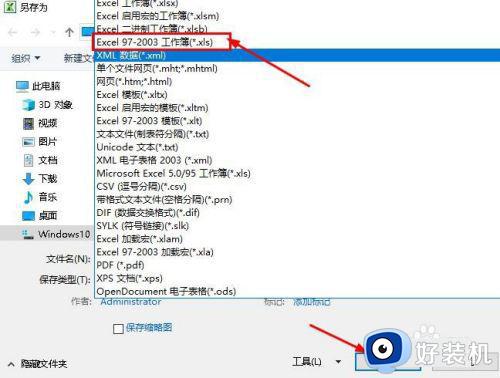
5、如果Excel文件因后缀为xls导致打不开的情况,按照上述方法把后缀改为xlsx即可解决问题。

以上给大家介绍的就是excel打不开显示文件格式或文件扩展名无效的解决办法,有遇到一样情况的话可以学习上述方法步骤来进行解决,相信可以帮助到大家。
excel打不开显示文件格式或文件扩展名无效的解决办法相关教程
- windows显示扩展名设置方法 windows扩展名怎么显示
- 怎么修改文件格式 更改文件格式类型的方法
- dav文件用什么播放器打开 dav文件怎么打开
- excel不能同时打开多个独立窗口显示如何解决
- Windows文件扩展名在哪显示 让Windows显示文件扩展名的方法
- win10打开方式里找不到excel怎么解决 win10打开方式中没有excel选项的解决方法
- excel打印时网格线消失怎么回事 excel打印的时候表格线不见了怎么办
- xlsx不是一个有效文件怎么办 xlsx不是有效的win32应用程序怎么解决
- xls文件打不开怎么办 电脑xls文件打不开如何解决
- Excel程序没有显示在打开方式中怎么办 在打开方式里添加Excel程序选项方法
- 电脑无法播放mp4视频怎么办 电脑播放不了mp4格式视频如何解决
- 电脑文件如何彻底删除干净 电脑怎样彻底删除文件
- 电脑文件如何传到手机上面 怎么将电脑上的文件传到手机
- 电脑嗡嗡响声音很大怎么办 音箱电流声怎么消除嗡嗡声
- 电脑我的世界怎么下载?我的世界电脑版下载教程
- 电脑无法打开网页但是网络能用怎么回事 电脑有网但是打不开网页如何解决
电脑常见问题推荐
- 1 b660支持多少内存频率 b660主板支持内存频率多少
- 2 alt+tab不能直接切换怎么办 Alt+Tab不能正常切换窗口如何解决
- 3 vep格式用什么播放器 vep格式视频文件用什么软件打开
- 4 cad2022安装激活教程 cad2022如何安装并激活
- 5 电脑蓝屏无法正常启动怎么恢复?电脑蓝屏不能正常启动如何解决
- 6 nvidia geforce exerience出错怎么办 英伟达geforce experience错误代码如何解决
- 7 电脑为什么会自动安装一些垃圾软件 如何防止电脑自动安装流氓软件
- 8 creo3.0安装教程 creo3.0如何安装
- 9 cad左键选择不是矩形怎么办 CAD选择框不是矩形的解决方法
- 10 spooler服务自动关闭怎么办 Print Spooler服务总是自动停止如何处理
